請求書作成について
目次
CONTENTS
搭載場所
「請求管理」⇒「請求書作成」より請求書を作成いただけます。
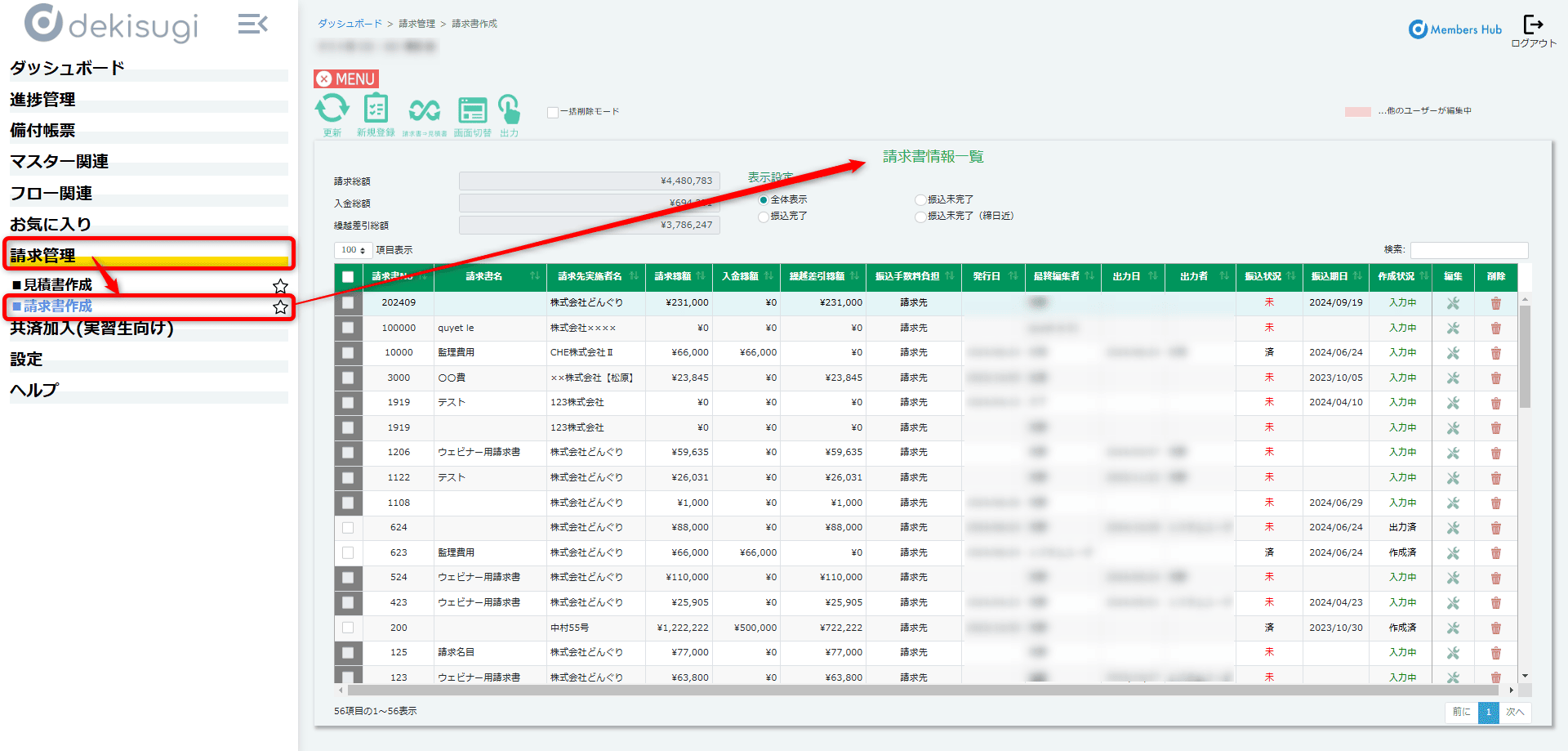
画面の説明
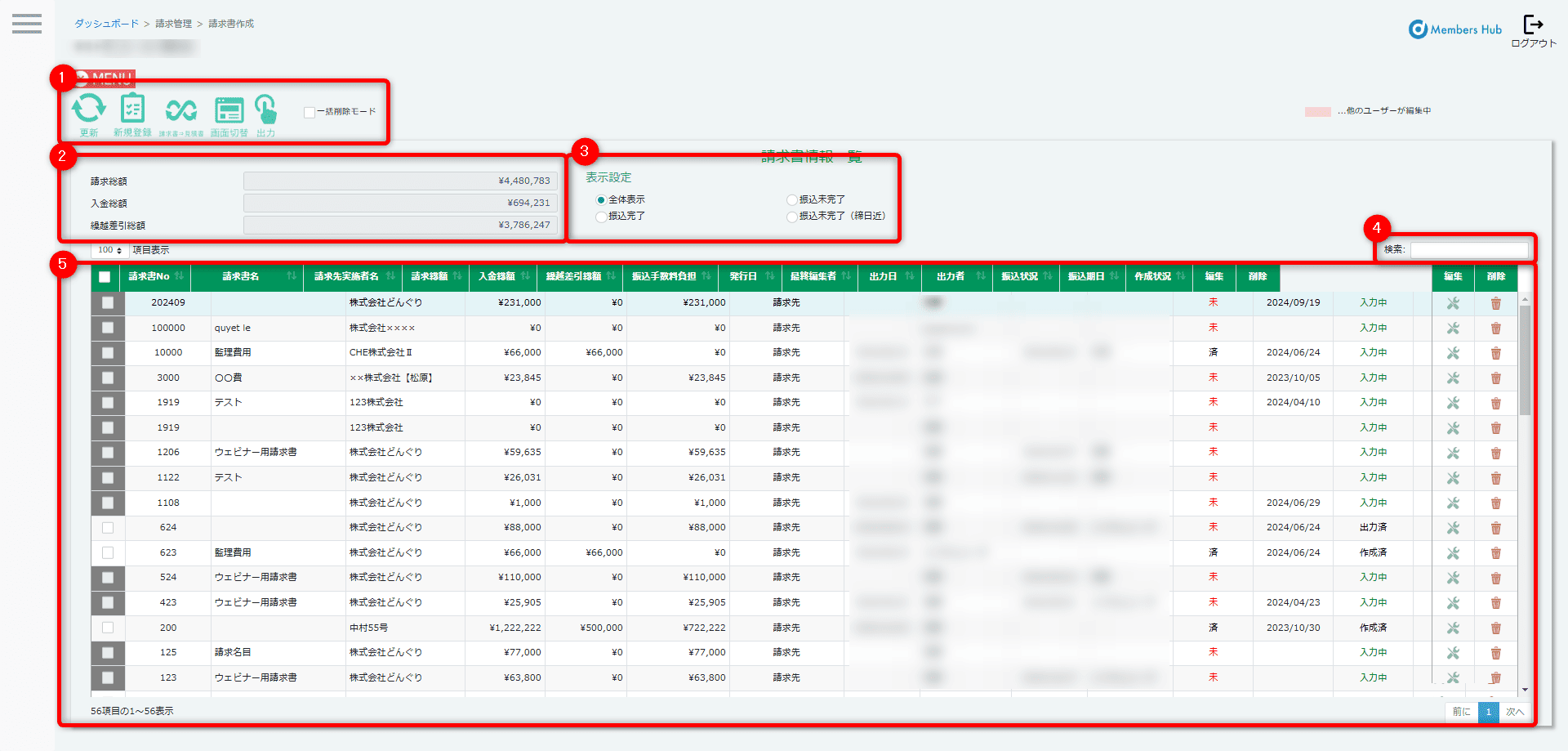
- 1:各種ボタン
- 「更新」・「新規登録」・「請求書⇒見積書」・「画面切替」・「出力」「一括削除モード」がございます。
各機能・使い方については下記をご参照ください。 - 2:請求総額・入金総額・繰越差引総額
- 登録いただいている請求書の「請求総額」「入金総額」「繰越差引総額」が表示されます。
- 3:表示設定
- 「全体表示」「振込完了」「振込未完了」「振込未完了(締日近)」の4つから一覧に表示させる請求書を選択いただけます。
「振込未完了(締切近)」を選択した時、同じ実施者の中で入金期日が未来日の請求書のうち、期日が近い方が表示されます。 - 4:検索
- 請求書の検索ができます。
実施者名や編集者名、日付で請求書を検索できます。 - 5:請求書一覧
- 作成いただいた請求書が一覧画面に表示されます。
検索状態の場合は、検索結果が表示されます。
ボタンの機能・使い方

- 【更新】
- 登録した情報を最新情報に更新します。
別アカウントで登録した情報も更新されます。
 【新規登録】
【新規登録】- 請求書の新規登録ができます。
 【請求書⇒見積書】
【請求書⇒見積書】- 作成した請求書を見積書として反映します。
 【画面切替】
【画面切替】- 請求書一覧から見積書一覧へ画面の切り替えができます。
請求書 ⇒ 見積書の操作方法
- 作成した請求書にチェックを入れ選択し、「請求書⇒見積書」ボタンをクリックします。
- 画面中央に、下記画像のポップアップがでます。
「はい」をクリックすると、選択した請求書が見積書に切り替わります。
請求書登録画面
「新規登録」ボタンより請求書を作成いただけます。
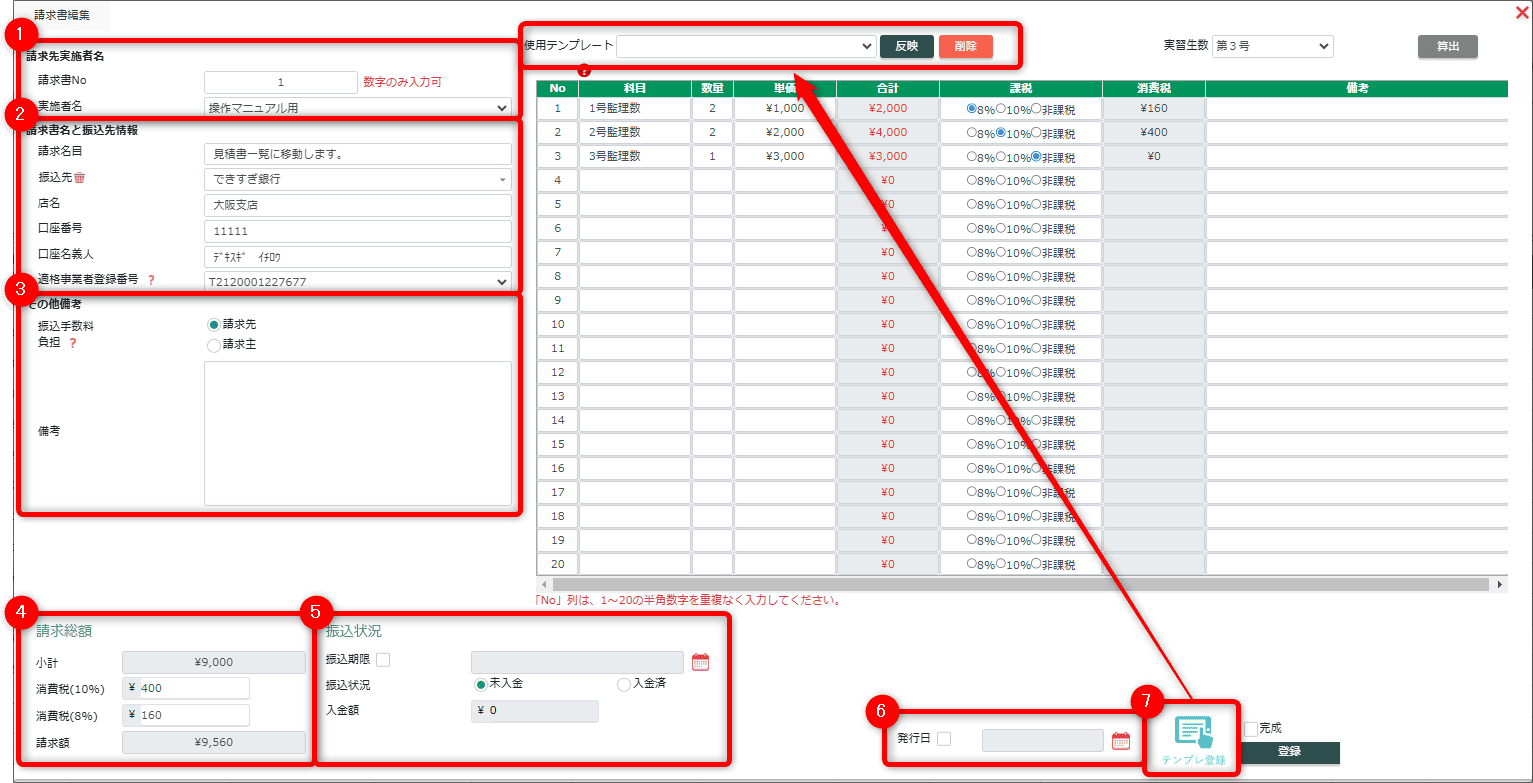
- 1:請求先実施者名
-
- 請求書No.を数字で入力します。
- 該当する実施者名を ▼(プルダウン)から選択します。
- 2:請求書名と振込先情報
-
- 請求名目を入力します。
- 振込先~口座名義人まで入力します。
- 3:その他備考
- 備考内容があれば入力します。
- 4:請求総額
- 入力した金額に応じて自動計算されます。
- 5:振込状況
- 振込期限:設定する際は、✓(チェック)を入れて日付を選択してください。
- 振込状況:「未入金」・「入金済」から選択します。
- 入金額:入金額を入力し入金額反映を押すと、請求書一覧の(入金総額)に金額が反映されます。
※完成扱い請求書に(入金額反映)が表示されます。
- 6:発行日
- チェックを入れると、日付が選択できるようになります。
- 7:テンプレ登録
- ご入力いただいた内容をテンプレートとしてご登録いただけます。
テンプレ登録後、「使用テンプレート」の▼プルダウンから選択し反映を押すと反映します。
- 実習生数/算出
- 技能実習生数を自動算出します。
科目名に「〇号・・・」の表記がある場合に、実習生数の▼プルダウンから算出する実習生区分を選択し
算出を押すと、選択した実習生区分の表記がある科目の数量が自動算出されます。
例)1号監理数、2号監理数、3号監理数
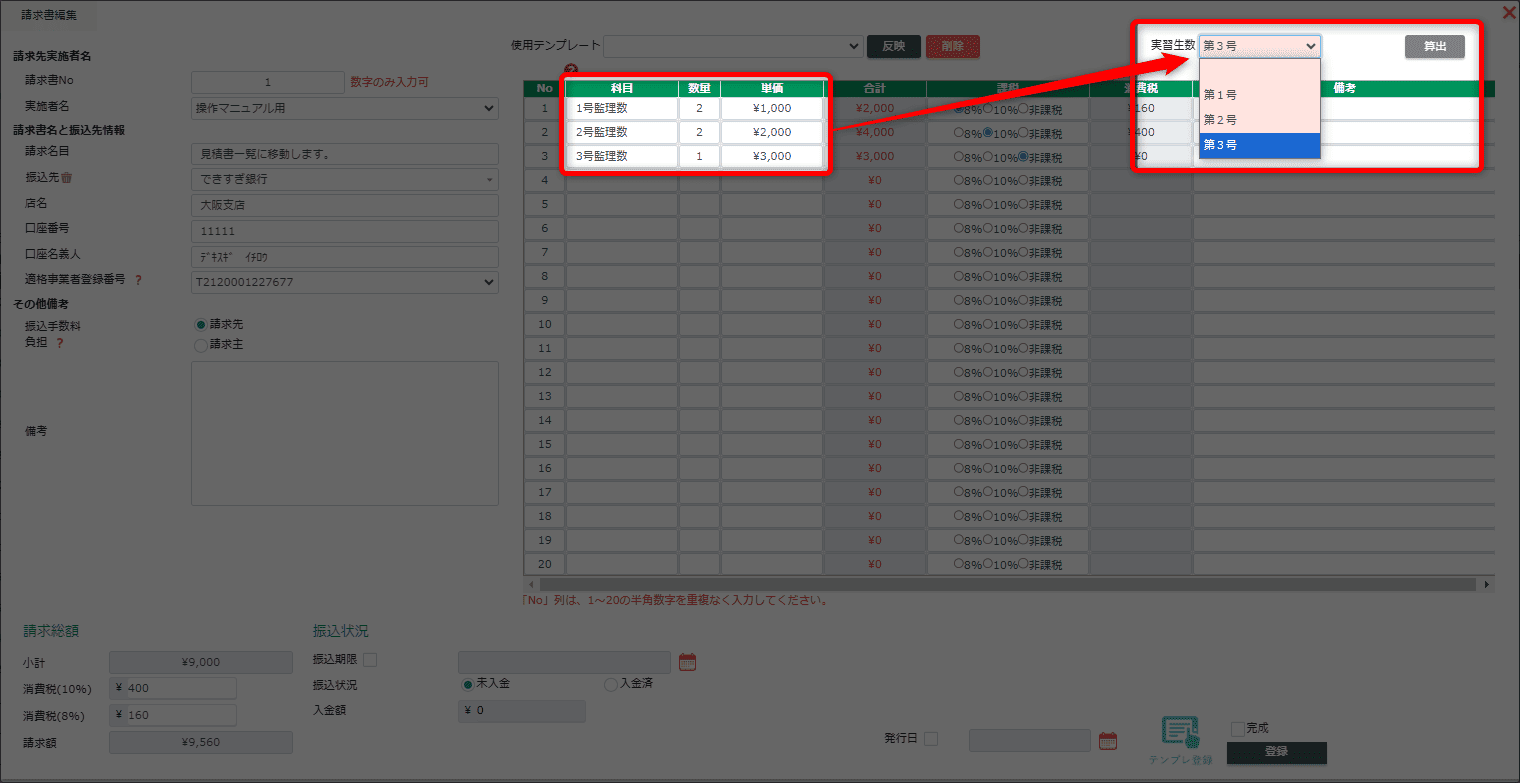
- 【自動算出の詳細】
-
- 選択した区分の技能実習生数を自動計算して、数量の欄にカウント数を入力します。
※実習生の在籍状況(所属中/一時帰国)でのみ判別します。 - 数値変更がされた際に、合計金額欄も変動します。
- 選択した区分の技能実習生数を自動計算して、数量の欄にカウント数を入力します。
出力方法
- 出力する請求書の「完成」に✓(チェック)を付けます。
- 画面中央に下記画像のポップアップが表示します。
はいをクリックすると、請求書一覧画面で選択が可能な状態に切り替わります。 - 先ほど完成扱いにした請求書を選択し、上部ボタンから「出力」をクリックしてください。
- 画面中央に出力確認のポップアップが表示します。
はいをクリックするとお使いのPCに請求書が出力されます。
















